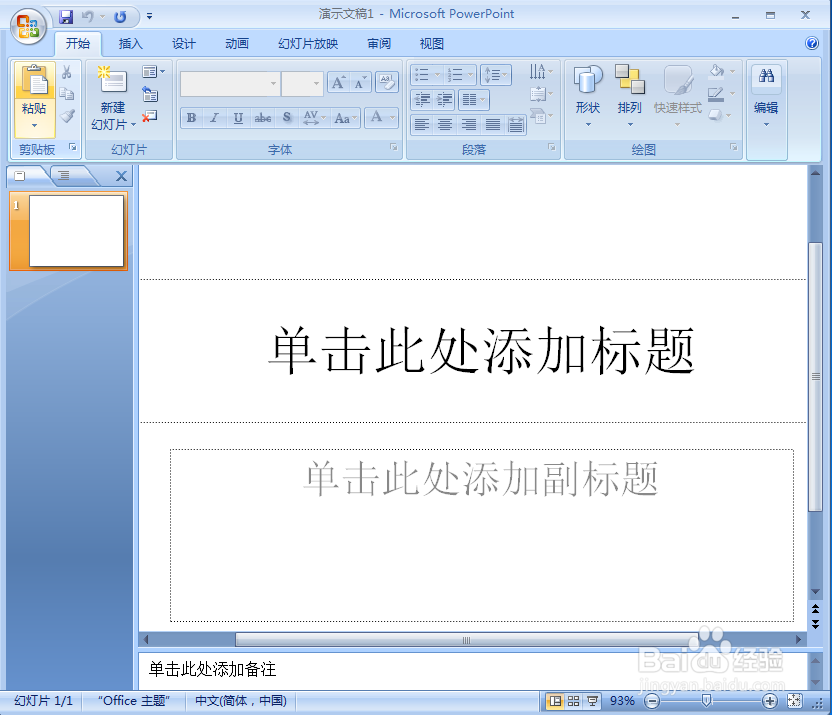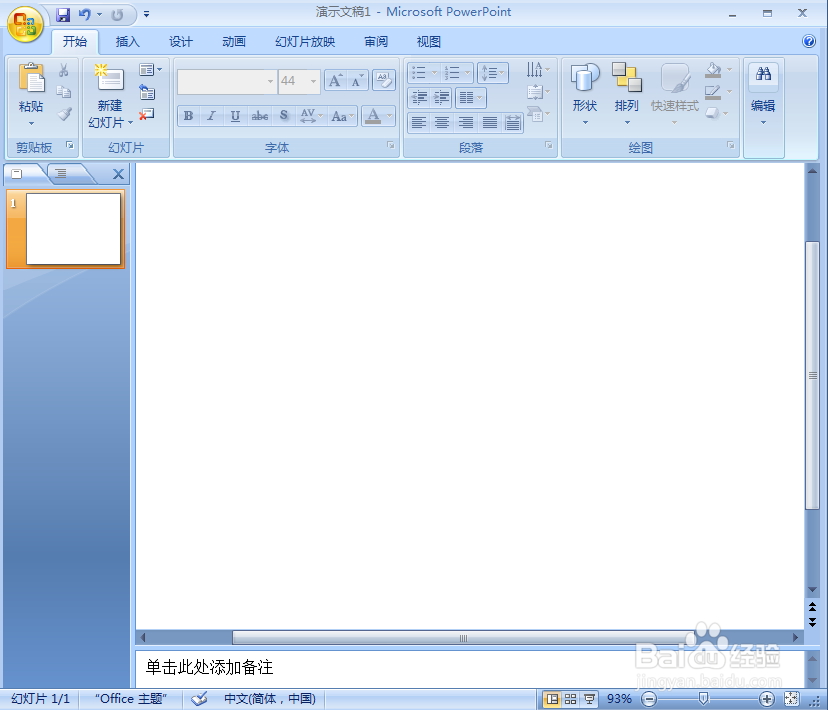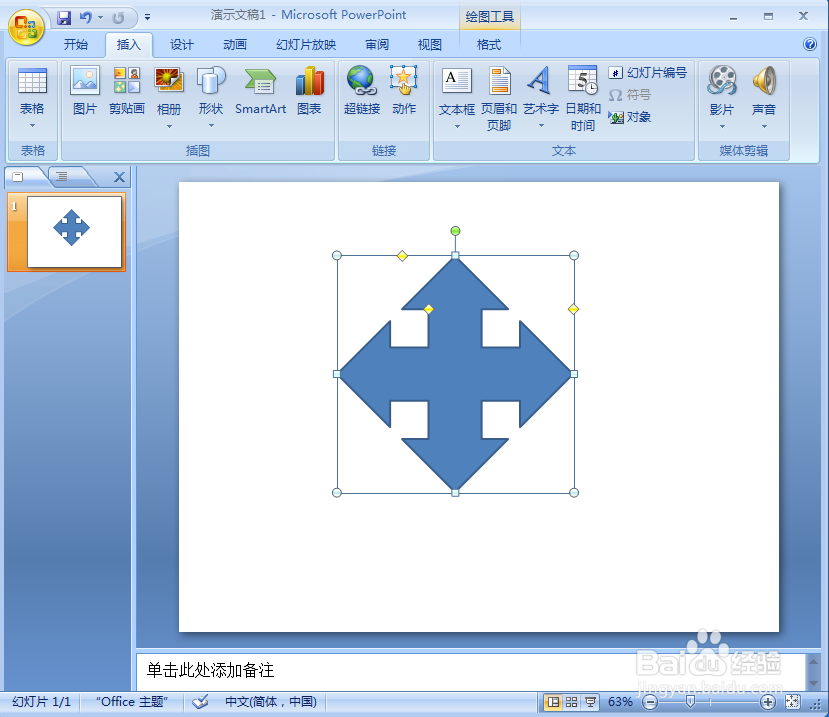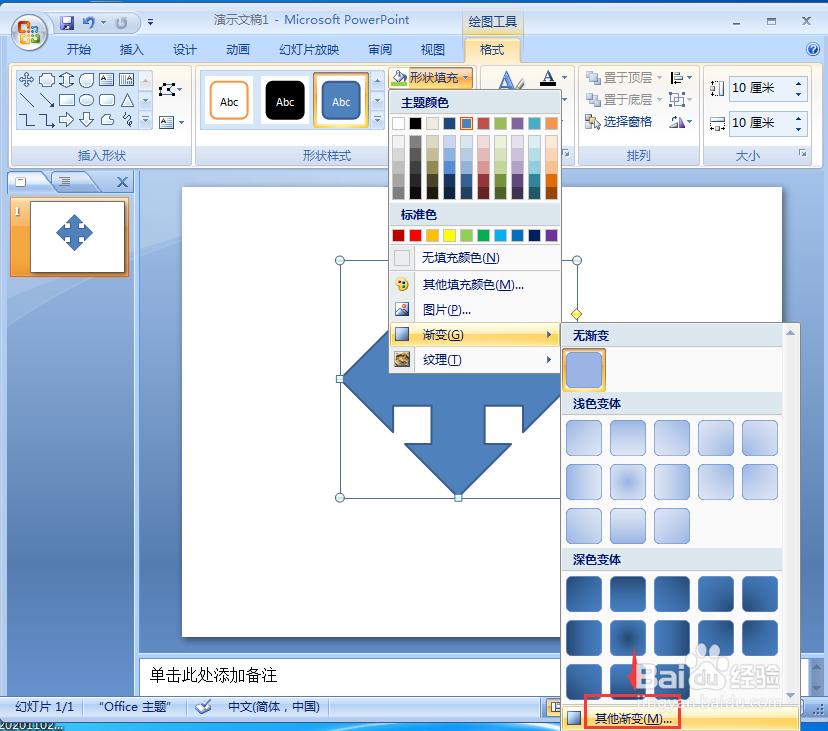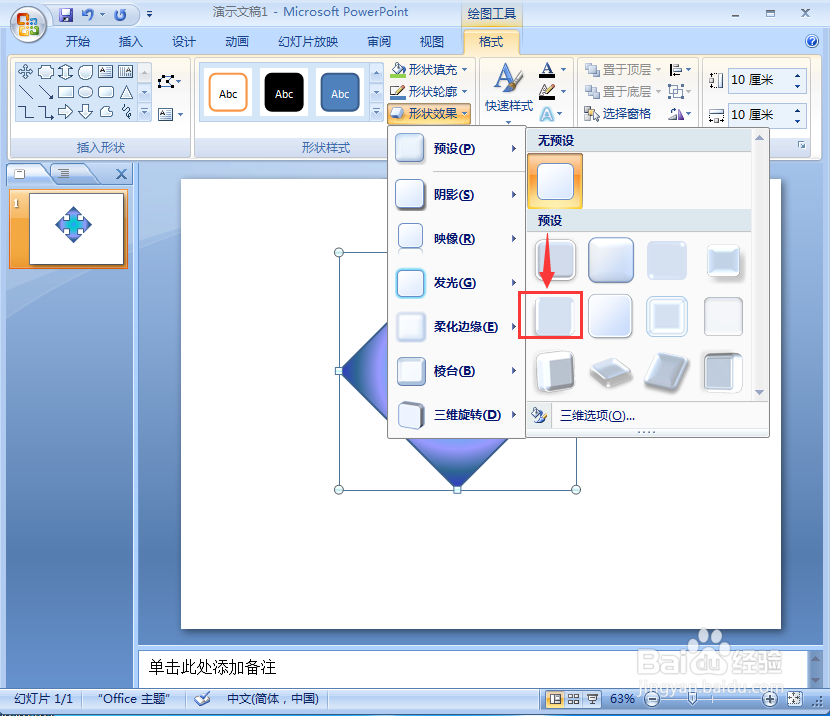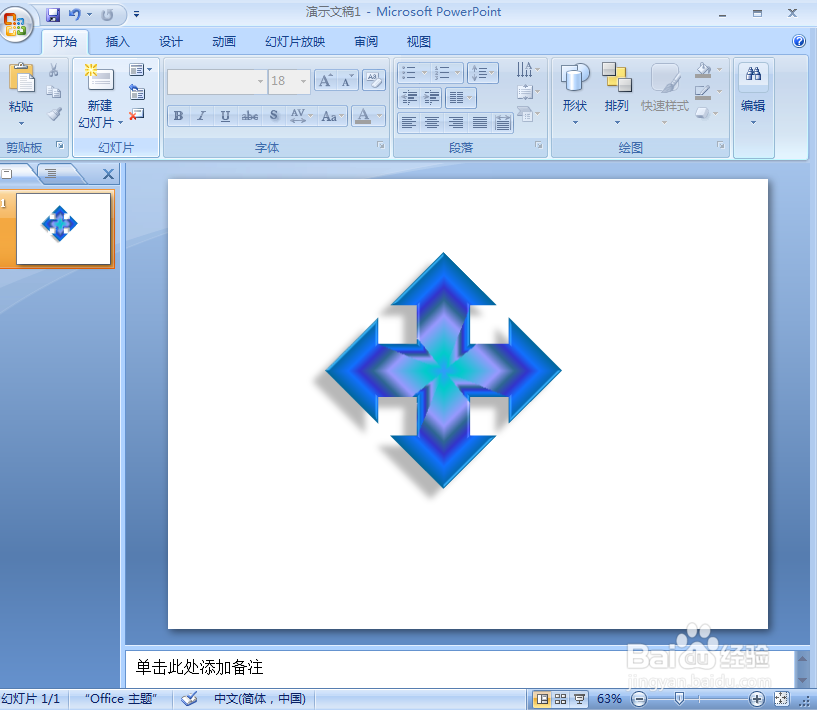ppt中给十字箭头添加孔雀开屏渐变色和预设效果
1、打开powerpoint,进入其主界面;
2、将单击此处添加标题和副标题两个输入框删除;
3、点击插入菜单,选择形状工具中的十字箭头;
4、按下鼠标左键不放,拖动鼠标,画出一个十字箭头;
5、点击格式,选择形状填充,点击渐变下的其他渐变;
6、选择渐变填充,在预设颜色下选择孔雀开屏,按关闭;
7、点击形状效果,选择预设下的预设5样式。
8、我们就给十字箭头添加上了孔雀开屏渐变色和预设效果。
声明:本网站引用、摘录或转载内容仅供网站访问者交流或参考,不代表本站立场,如存在版权或非法内容,请联系站长删除,联系邮箱:site.kefu@qq.com。
阅读量:79
阅读量:40
阅读量:57
阅读量:88
阅读量:90